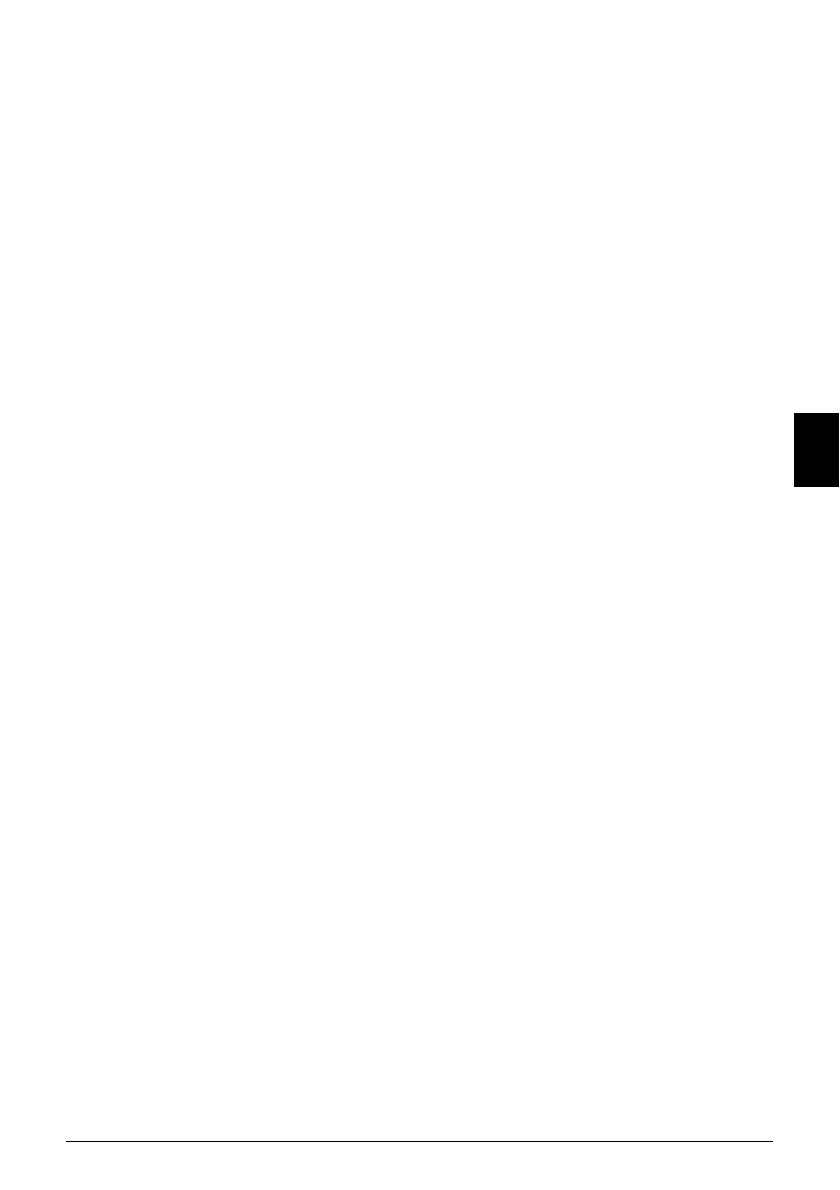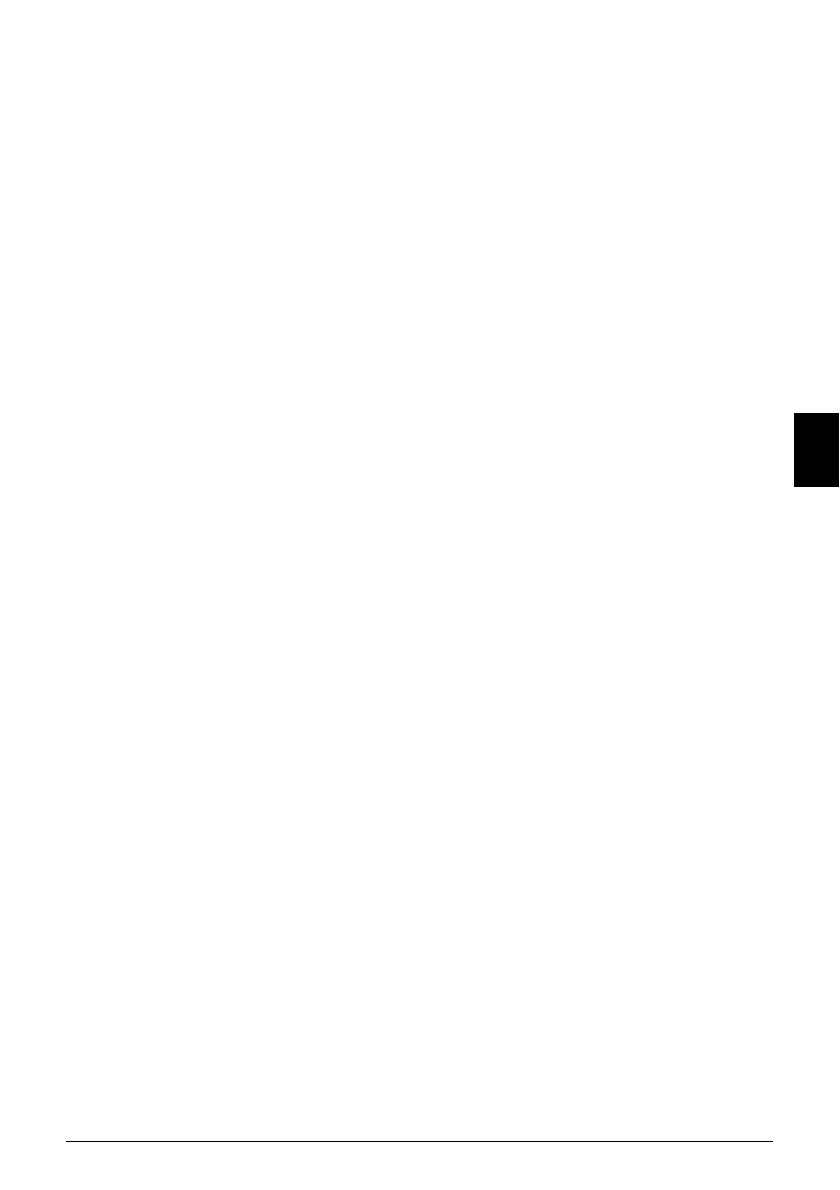
9
Установка драйверов MP Drivers
РУССКИЙ
z Если установка не запускается автоматически, когда в дисковод компьютера
вставляется компакт-диск [Setup CD-ROM/Установочный компакт-диск], нажмите
кнопку [Start/Пуск], затем выберите [Computer/Компьютер]. (В ОС Windows XP
нажмите кнопку [Start/Пуск], затем выберите [My Computer/Мой компьютер].
ВОСWindows 2000 дважды щелкните на значке [My Computer/Мой компьютер]
на рабочем столе.) В открывшемся окне дважды щелкните на значке компакт-диска.
Если отображается содержимое компакт-диска, дважды щелкните мышью на
программе [MSETUP4.EXE].
z Если появляется диалоговое окно [AutoPlay/Автозапуск] нажмите [Run Msetup4.exe/
Запуск Msetup4.exe]. В ОС Windows XP и Windows 2000 это диалоговое окно
не появляется.
z При появлении диалогового окна [User Account Control/Контроль учетных записей
пользователей] нажмите кнопку [Continue/Продолжить]. В ОС Windows XP и
Windows 2000 это диалоговое окно не появляется.
z Во время процесса установки может появиться сообщение с запросом подтверждения
перезагрузки компьютера. При появлении этого сообщения следуйте инструкциям на
экране и нажмите кнопку [OK].
После перезагрузки компьютера установка будет возобновлена с того момента, когда
она была прервана. Не извлекайте компакт-диск [Setup CD-ROM/Установочный
компакт-диск] при перезагрузке.
z Мы будем признательны за Ваше участие в программе [PIXMA Extended Survey
Program] в связи с использованием принтеров Canon. Более подробную информацию
можно найти винструкциях, выводимых на экран. Если нажать кнопку [Do not agree/Не
принимаю], программа [PIXMA Extended Survey Program] не устанавливается, при
этом аппаратом можно пользоваться обычным образом.
z После завершения установки компакт-диск [Setup CD-ROM/Установочный компакт-
диск] автоматически извлекается. Если он не извлекается, извлеките его вручную.
z Если подключение не распознается, нажмите кнопку [Cancel/Отмена] для закрытия
экрана [Printer Connection/Подключение принтера], затем следуйте инструкциям,
выводимым на экран. После появления экрана [Easy Install/Простая установка]
нажмите кнопку [Back/Назад], затем нажмите кнопку [Exit/Выход] для отмены
установки. Выключите аппарат и перезагрузите компьютер. Затем переустановите
драйверы MP Drivers, следуя Краткой инструкции по установке.
Для пользователей в Азии
z Программа Scan Soft OmniPage SE может быть установлена только на
англоязычных ОС.
Solution Menu
z Этот экран меню позволяет легко запускать приложения из комплекта поставки или
электронные руководства.
Кроме того, можно посетить полезные Web-узлы, содержащие рекомендации по
использованию данного аппарата.
Оцените, как удобно запускать пункты меню с помощью экрана меню, автоматически
отображаемого при загрузке компьютера.
Дополнительные сведения см. в электронном руководстве Общие сведения
о Solution Menu.
Мой принтер
z Это приложение помогает управлять данным аппаратом.
Используйте это приложение для открытия драйвера принтера или экрана монитора
состояния и проверки или изменения параметров или состояния принтера.
Кроме того, это приложение содержит меню с рекомендациями по устранению
неполадок в случае их возникновения.
Дважды щелкните мышью значок на рабочем столе, и Вы почувствуете, как легко
можно управлять аппаратом.